电脑中保存的3DMAX文件提示打开失败的修复方法
更新日期:2024-03-22 15:24:17
来源:转载
手机扫码继续观看

在电脑中好不容易做好的3D图纸,正保存的时候却因为停电等各种原因突然关闭电脑,再次打开电脑系统后却发现文件已损坏,导致文件无法打开。因此,在接下来的内容中,系统小编要和大家分享修复电脑中损坏丢失的3DMAX文件的方法。
1、打开库——文档,也就是我的文档文件夹;

2、找到3DMAX文件夹,然后打开;
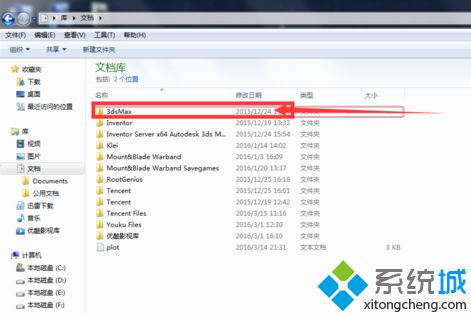
3、再打开autoback文件夹;
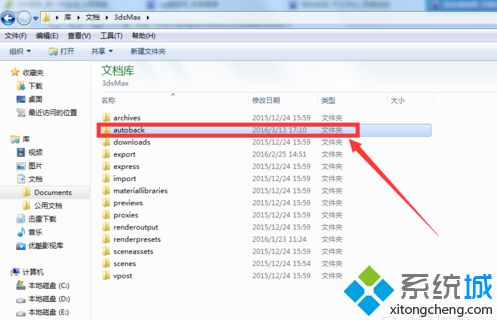
4、发现里面有一些3dmax文件,可根据文件具体日期找到与自己丢失的文件日期相符合的文件,打开即可,3dmax默认每30分钟自动保存一次,有三个文件;
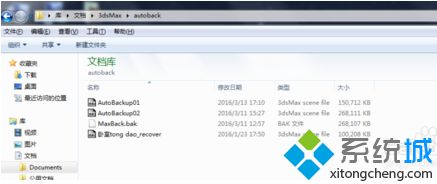
5、如果已经修改了默认的保存时间和个数,没有找到自己丢失的文件怎么办,在autoback文件夹里会发现,还有一个.bak文件;

6、找到后将其重命名,把扩展名由.bak改为.max;
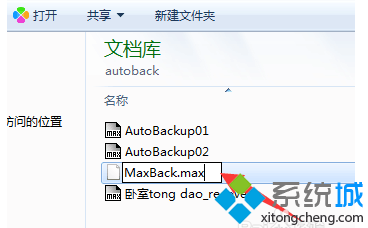
7、在弹出的提示中点击是,然后直接打开即可。

如果打开电脑中保存的3DMAX文件提示打开失败,那么可以按照以上方法找回丢失的文件。
该文章是否有帮助到您?
常见问题
- monterey12.1正式版无法检测更新详情0次
- zui13更新计划详细介绍0次
- 优麒麟u盘安装详细教程0次
- 优麒麟和银河麒麟区别详细介绍0次
- monterey屏幕镜像使用教程0次
- monterey关闭sip教程0次
- 优麒麟操作系统详细评测0次
- monterey支持多设备互动吗详情0次
- 优麒麟中文设置教程0次
- monterey和bigsur区别详细介绍0次
系统下载排行
周
月
其他人正在下载
更多
安卓下载
更多
手机上观看
![]() 扫码手机上观看
扫码手机上观看
下一个:
U盘重装视频












